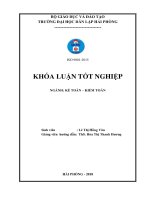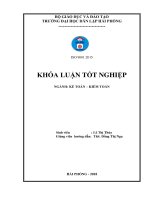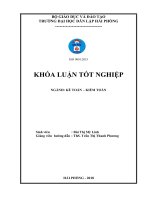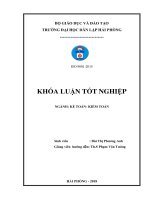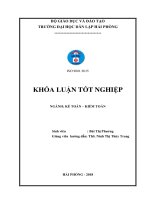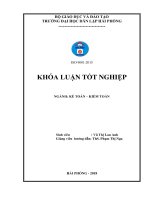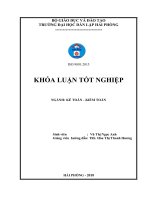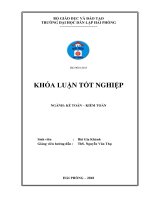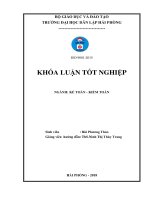Khóa luận tốt nghiệp Thiết kế website tra cứu điểm thi
Bạn đang xem bản rút gọn của tài liệu. Xem và tải ngay bản đầy đủ của tài liệu tại đây (2.31 MB, 94 trang )
Khóa Luận Tốt Nghiệp
- Trang 1 -
CHƯƠNG 1 GIỚI THIỆU ĐỀ TÀI
1.1. TÍNH CẤP THIẾT VÀ LÝ DO CHỌN ĐỀ TÀI.
Trường Cao Đẳng Công Nghiệp – Dệt May Thời Trang Thành phố Hồ
Chí Minh tiền thân là trường Công Nhân Kỹ Thuật May Thủ Đức, được thành
lập theo quyết định số: 688/CNN-TCQL ngày 14 tháng 10 năm 1978 của Bộ
trưởng Bộ Công Nghiệp. Ngày 13/5/2009 được sự chấp thuận của Bộ Trưởng
Bộ Giáo Dục và Đào Tạo, Trường chính thức đổi tên thành Trường Cao Đẳng
Kinh Tế Kỹ Thuật VINATEX TPHCM.
Trước ngưởng cửa của thời đại công nghệ kỹ thuật ngày càng pháp triển,
yêu cầu cấp thiết của nhà trường là phải xây dựng thương hiệu về đào tạo chất
lượng, đáp ứng nhu cầu công việc của HSSV khi ra trường và hoạt động kinh
doanh uy tín của mình trong xã hội. Cùng với việc đổi tên thành Trường Cao
Đẳng Kinh Tế Kỹ Thuật VINATEX TPHCM, yêu cầu thiết kế lại website để
hoạt động kịp thời trong năm học mới là rất cần thiết. Hơn nữa, website hiện tại
không thu hút người xem cả về giao diện và ứng dụng.
Xác định được mục đích hoạt động của mình, nhà trường yêu cầu đơn vị
chuyên trách về hoạt động công nghệ thông tin thiết kế mới một website cung
cấp đầy đủ thông tin cho người xem, đồng thời xây dựng các ứng dụng về hoạt
động đào tạo và kinh doanh của nhà trường theo đúng quy định về cung cấp
thông tin rộng rải và kịp thời trong các trường Cao Đẳng và Đại Học. Đó cũng là
lý do em chọn đề tài thiết kế website mới và xây dựng ứng dụng tra cứu điểm
của Trường Cao Đẳng Kinh Tế Kỹ Thuật VINATEX TPHCM.
1.2. MỤC TIÊU CHÍNH CỦA ĐỀ TÀI.
Xây dựng Website cung cấp thông tin cần thiết trong hoạt động đào tạo
và kinh doanh của Trường Cao Đẳng Kinh Tế Kỹ Thuật VINATEX TPHCM
đồng thời xây dựng ứng dụng tra cứu điểm số HSSV trong đơn vị Trường.
1.3. YÊU CẦU CỦA ĐỀ TÀI.
Khóa Luận Tốt Nghiệp
- Trang 2 -
- Thiết kế mới giao diện website theo tên Trường Cao Đẳng Kinh tế Kỹ
Thuật VINATEX TPHCM
- Cung cấp và cập nhật thông tin về hoạt động của Trường cũng như
của các đơn vị trực thuộc trường.
- Xây dựng ứng dụng tra cứu điểm số HSSV trên website của trường,
liệt kê tất cả các môn học và điểm thi từng môn, đồng thời cung cấp
toàn bộ thông tin về HSSV đó.
1.4. GIỚI HẠN CỦA ĐỀ TÀI.
- Website chỉ cung cấp thông tin về đơn vị Trường Cao Đẳng Kinh tế
Kỹ Thuật VINATEX TPHCM.
- Các thông tin cung cấp ngoài thông tin thuộc các đơn vị trong trường
đều mang tính tham khảo và không chịu trách nhiệm về mặt pháp luật.
- Ứng dụng tra cứu điểm số chỉ phục vụ cho nhu cầu xem điểm của
HSSV trong đơn vị trường, không có tính bắt buộc về mặc pháp lý và
bảng điểm chính thức được cấp bởi Phòng Đào Tạo.
1.5. ĐỐI TƯỢNG PHỤC VỤ CỦA ĐỀ TÀI.
- Phục vụ nhu cầu truy cập thông tin của tất cả mọi người.
- Phục vụ nhu cầu tra cứu điểm số của HSSV trong trường.
Khóa Luận Tốt Nghiệp
- Trang 3 -
CHƯƠNG 2 TỔNG QUAN
2.1. CƠ CẤU TỔ CHỨC TRƯỜNG CAO ĐẲNG VINATEX TPHCM.
- Ban lãnh đạo đơn vị: Hiệu Trưởng phụ trách chung, một Hiệu Phó phụ trách
đào tạo và một Hiệu Phó phụ trách hành chánh.
- Các Phòng ban chức năng: Trường Cao Đẳng Kinh Tế Kỹ Thuật VINATEX
TPHCM gồm 5 phòng ban, đó là:
o Phòng Đào tạo: phụ trách chung các vấn đề về đào tạo.
o Phòng Công tác HSSV: phụ trách chung về việc quản lý HSSV.
o Phòng Tổ chức hành chánh :phụ trách về các mặt hành chánh và nhân
sự.
o Phòng Tài chính–kế toán: phụ trách các vấn đề tài chính của Trường.
o Phòng Kế hoạch vật tư – quản trị: phụ trách quản lý và cung cấp thiết
bị vật tư phục vụ nhu cầu hoạt động của trường.
- Các khoa đào tạo: Trường Cao Đẳng Kinh Tế Kỹ Thuật VINATEX TPHCM
gồm 5 khoa đào tạo, đó là:
o Khoa Thiết kế thời trang.
o Khoa Kinh tế.
o Khoa Công nghệ thông tin.
o Khoa Cơ điện.
o Khoa Công nghệ may.
o Khoa Khoa học cơ bản.
- Các trung tâm: Trường Cao Đẳng Kinh Tế Kỹ Thuật VINATEX TPHCM
hiện có 3 trung tâm, 2 phòng thí nghiệm và 1 cửa hàng đang hoạt động, bao
gồm:
o Trung tâm Sản xuất thực nghiệm: hoạt động gia công sản phẩm và
đào tạo thực hành chuyên ngành may.
o Trung tâm Nghiên cứu công nghệ - thời trang: phục vụ nhu cầu
nghiên cứu, thiết kế thời trang.
Khóa Luận Tốt Nghiệp
- Trang 4 -
o Trung tâm Tin học - ngoại ngữ: đào tạo và cấp chứng chỉ về anh văn
và tin học.
o Phòng thí nghiệm Hóa: phục vụ hoạt động dạy và nghiên cứu hóa học
trong trường.
o Phòng thí nghiệm Lý: phục vụ hoạt động dạy và nghiên cứu vật lý
trong trường.
o Cửa hàng thời trang CFS: cửa hàng dành cho HSSV trong trường,
phục vụ nhu cầu về thời trang và các thiết bị dùng trong học tập,
nghiên cứu của HSSV.
Hình 1 - Mô hình tổng quan cơ cầu tổ chức của trường.
Khóa Luận Tốt Nghiệp
- Trang 5 -
2.2. MÔ HÌNH TỔNG QUAN GIAO DIỆN WEBSITE.
Hình 2 – Mô hình tổng quan giao diện website
2.3. HIỆN TRẠNG QUẢN LÝ ĐIỂM SỐ CỦA HSSV TRONG TRƯỜNG.
§ Mỗi HSSV được cấp một mã số riêng biệt, được quản lý theo đơn vị lớp và
chuyên ngành đào tạo, phân lớp theo từng khoa quản lý.
§ HSSV phải vượt qua môn học và tích lũy tín chỉ theo từng môn học của
mình, điểm tổng kết được tính theo công thức sau:
ĐIỂM CUỐI KỲ
=
ĐIỂM TB KIỄM TRA + ĐIỂM THI (LẦN 1 hoặc LẦN 2)
2
Khóa Luận Tốt Nghiệp
- Trang 6 -
2.4. YÊU CẦU CƠ SỞ DỮ LIỆU QUẢN LÝ ĐIỂM SỐ CỦA HSSV.
Trường Cao Đẳng Kinh Tế Kỹ Thuật VINATEX TPHCM yêu cầu cơ sở dữ
liệu phải đáp ứng những yêu tố sau:
§ Cung cấp chính xác thông tin của HSSV trong Trường, cụ thể thông tin bao
gồm: Họ và tên HSSV,mã số của HSSV, quê quán của HSSV, ngày tháng
năm sinh của HSSV, lớp của HSSV, khoa quản lý HSSV, các điều kiện liên
lạc với HSSV, khóa học cùng chuyên ngành mà HSSV đang theo học.
§ Cung cấp bảng điểm của HSSV bao gồm các yếu tố sau: Tên môn học mà
HSSV đã thi hoàn tất, số tín chỉ của môn học đó cùng với học kỳ, điểm trung
bình các kỳ kiểm tra, điểm thi lần 1 và lần 2, điểm tổng kết của cả môn học
cùng lời kết luận vượt qua hay không.
Khóa Luận Tốt Nghiệp
- Trang 7 -
CHƯƠNG 3 YÊU CẦU KỸ THUẬT
3.1. SƠ ĐỒ NGÔN NGỮ XÂY DỰNG WEBSITE.
Hình 3 – Sơ đồ ngôn ngữ xây dựng website
3.2. CÔNG CỤ VÀ CÁC NGÔN NGỮ HỔ TRỢ
§ Ngôn ngữ web: ASP, ASPScript, JavaScript, HTML.
§ Công cụ lập trình: MS Visual Studio 2005.
§ Công cụ đồ họa: Photoshop.
§ Các dịch vụ hổ trợ: IIS và MS .NET Framework 2.0
§ Cơ sở dự liệu: MS SQL Server 2005
Khóa Luận Tốt Nghiệp
- Trang 8 -
3.3. MÔ HÌNH TỔ CHỨC CƠ SỞ DỮ LIỆU
Hình 4 – Mô hình tổ chức cơ sở dữ liệu website
Khóa Luận Tốt Nghiệp
- Trang 9 -
CHƯƠNG 4 TRIỂN KHAI THỰC HIỆN ĐỀ TÀI
4.1. GIỚI THIỆU CMS DOTNETNUKE
CMS DOTNETNUKE là một hệ thống quản lý nội dung mã nguồn mở viết
bằng ngôn ngữ lập trình VB.NET trên nền tảng ASP.NET. DotNetNuke được đánh
giá là hệ thống quản trị nội dung mã nguồn mở .NET phát triển.
CMS DOTNETNUKE được phát triển dựa trên cổng điện tử IBuySpy được
Microsoft giới thiệu như là một ứng dụng mẫu dựa trên nền tảng .NET Framework.
DotNetNuke đã được phát triển qua nhiều phiên bản và hiện nay đang ở phiên bản
4.5.5 Phiên bản hiện tại đòi hỏi .NET Framework 2.0 trong khi các phiên bản trước
đó chạy trên nền .NET Framework 1.
CMS DOTNETNUKE có một nhân cơ bản có thể mở rộng với các module để
bổ sung các tính năng mới; giao diện của hệ thống có thể tùy biến nhờ vào kỹ thuật
skin.
MODULE
Khoảng hơn 10 module cơ bản được cung cấp cùng với bản DotNetNuke.
Các module khác có thể được download từ trang web của DotNetNuke trong đó có
các module như: thương mại điện tử, album ảnh, blog, forum, wiki, mailling list
Các module bổ sung khác cũng được các cộng đồng nguồn mở và các công ty phần
mềm thương mại cung cấp.
SKIN
Giao diện của DotNetNuke được thiết kế với kiến trúc sử dụng skin cho phép
tách biệt nội dung và giao diện của hệ thống. Kiến trúc này cho phép người thiết kế
giao diện có khả năng làm việc độc lập với quá trình phát triển trong ASP.NET và
chỉ đòi hỏi kiến thức về HTML cùng với cách thức thiết kế skin của DotNetNuke.
Skin bao gồm một số file HTML cơ bản, trong đó có các vị trí để đặt nội dung,
menu và các tính năng khác cùng với các file ảnh, file định dạng (stylesheets),
Javascript; tất cả thường được đóng gói trong một file Zip.Giống như module, skin
có thể được upload và cài đặt tự động thông qua trang quản trị.
Khóa Luận Tốt Nghiệp
- Trang 10 -
CMS DOTNETNUKE thiết kế tối ưu nhằm đáp ứng nhu cầu xây dựng
website của hầu hết các doanh nghiệp Việt Nam hiện nay. Bộ quản trị website được
thiết kế một cách mạnh mẽ, linh hoạt, dễ dàng sử dụng, giảm thiểu tối đa những khó
khăn cho người sử dụng ở bất kỳ trình độ nào.
4.1.1. CMS DOTNETNUKE có thể áp dụng để xây dựng.:
§ Website giới thiệu và quảng bá doanh nghiệp.
§ Website giới thiệu và trưng bày sản phẩm, dịch vụ.
§ Website bán hàng trực tuyến.
§ Trang tin tức, tài nguyên.
4.1.2. Tính năng nổi bật:
§ Tích hợp nhanh chóng.
§ Đa chức năng, đa ngôn ngữ.
§ Dễ dàng quản trị, không đòi hỏi kiến thức về tin học.
4.1.3. Danh sách tính năng:
§ Dễ dàng quản lý tích hợp các tính năng, module mới.
§ Thân thiện với các công cụ tìm kiếm. Hỗ trợ quảng bá website.
§ Tạo danh mục sản phẩm, dịch vụ đa cấp không hạn chế số lượng.
§ Tích hợp công cụ nhập nội dung hoàn toàn giống với làm việc trên
WinWord.
§ Cho phép cập nhật Album ảnh (Slide show) cho sản phẩm.
§ Cho phép đánh giá – nhận xét sản phẩm .
§ Thao tác nhanh hơn với việc cập nhật đồng thời nhiều sản phẩm dịch vụ.
§ Tạo danh mục tin đa cấp và hỗ trợ xuất bản tin định dạng RSS.
§ Dễ dàng cập nhật file tài nguyên lên web, hỗ trợ cập nhật đồng thời nhiều
file .
§ Dễ dàng tạo các Album ảnh với nhiều hiệu ứng trình chiếu (slide show).
§ Hỗ trợ quản lý khách hàng, đơn hàng cả với khách hàng thường xuyên và
khách vãng lai.
Khóa Luận Tốt Nghiệp
- Trang 11 -
§ Hỗ trợ nhiều hình thức thanh toán (trực tiếp, ATM, COD, Paypal, Google
Checkout, Egold, MoneyBroker … ).
§ Phân quyền hệ thống chặt chẽ theo module chức năng và ngôn ngữ website.
§ Ghi nhật ký truy cập hệ thống.
§ Công cụ backup dữ liệu ngay trên website.
§ Dễ dàng thay đổi các thông tin về cầu hình hệ thống.
§ Tích hợp các tiện ích: Tỉ giá ngoại tệ, chứng khoán, dự báo thời tiết …
§ Tài liệu trợ giúp sử dụng hệ thống cặn kẽ, minh họa bằng hình ảnh.
§ Sản phẩm được cập nhật, nâng cấp miễn phí thường xuyên.
4.1.4. Danh sách các Module chức năng.
§ Quản lý sản phẩm
§ Quản lý module bán hàng
§ Quản lý Dịch vụ
§ Quản lý Tin tức
§ Giới thiệu
§ Quản lý liên kết – Quảng cáo
§ Quản lý tài nguyên
§ Quản lý thư viện ảnh
§ Quản lý Liên hệ
§ Quản lý email list
§ Quản lý Khách hàng
§ Quản lý Đơn hàng
§ Quản lý phương thức thanh toán
§ Quản lý phân quyền Hệ thống
§ Quản lý Cầu hình hệ thống
§ Nhật ký truy cập
§ Trợ giúp sử dụng
§ Tiện ích (chứng khoán, thời tiết, ngoại tệ …)
§ Quản lý giao diện
Khóa Luận Tốt Nghiệp
- Trang 12 -
§ Backup dữ liệu
4.2. CÀI ĐẶT CMS DOTNETNUKE
4.2.1. Chuẩn bị hệ thống để cài đặt CMS DOTNETNUKE
4.2.1.1. Cài đặt IIS
Để cài dịch vụ IIS, ta chọn Add/Remove Windows Components. Màn
hình Windows Components Winzard xuất hiện, khi ấy ta chọn Option
Internet Information Services (IIS) và tiếp tục chọn Next.
Hình 5 – Màn hình lựa chọn dịch vụ IIS để cài đặt.
IIS là một dịch vụ không tự cài đặt của Microsoft khi cài Hệ điều hành
Windows, vì thế quá trình cài đặt IIS Services cần đĩa cài Hệ Điều Hành
Windows. Cho đĩa CD cài Windows vào khi cài đặt, quá trình cài IIS sẽ
tự động đến khi kết thúc.
4.2.1.2. Cài đặt MS .NET FrameWork 2.0
MS .Framework cũng không tự cài đặt khi cài Windows. Với những
phiên bản DotNetNuke 1.xx trở về trước. Microsoft cho phép cài MS
.FrameWork 1.0, nhưng khi cài DotNetNuke khác phiên bản trên thì ta
cần cài MS .Framework 2.0 trở về sau.
Chọn file MS .NetFrameWork cần cài đặt. Double Click vào file chọn để
tiến hành cài.
Khóa Luận Tốt Nghiệp
- Trang 13 -
Hình 6 – Cài đặt MS .NetFrameWork 2.0
4.2.1.3. Cài đặt SQL SERVER 2005 Developer Edition
SQL SERVER 2005 Developer Edition được chia thành 2 đĩa cài đặt.
Cho đĩa CD cài đặt vào, màn hình cài đặt sẻ hiển thị và cung cấp nhiều sự
lựa chọn khác nhau. Trong giới hạn sử dụng CMS DotNetNuke trong
Khóa luận này, ta chỉ cần tạo ra một cơ sở dữ liệu đơn giản nên ta sẽ chọn
cải đặt : Server ComPonents, Tools, Books Online, and Samples và Run
the SQL Native Client Installation Winzard.
Khóa Luận Tốt Nghiệp
- Trang 14 -
Hình 7–Các lựa chọn cài đặt SQL SERVER 2005
Với sự chọn lựa vừa rồi, Màn hình Microsoft SQL Server 2005 Setup
sẽ xuất hiện cùng với yêu cần chấp nhận cài đặt hay không. Ta nhấn chọn
chấp nhận và Next để tiếp tục cài đặt.
Quá trình cài đặt diễn ra, nhấn chọn Next để sang bước tiếp theo.
Hình 8 - Quá trình xác nhận cài SQL Server 2005 với Serial sẵn có.
Đánh dấu lựa chọn các mục cần cài đặt và Next để đến bước tiếp theo
Khóa Luận Tốt Nghiệp
- Trang 15 -
Hình 9 – Lựa chọn các dịch vụ cài đặt của SQL AERVER 2005
Ở mục chọn Sample Database, ta chọn Will be installed on local hard
drive để chọn cài cơ sở dữ liệu trong ổ cứng nội bộ của máy tính. Nhấp
chọn Next để sang bước kế.
Hình 10 – Lựa chọn cài đặt thêm chức năng Sample Databases
Lựa chọn cách cài đặt theo mặc định Default. Option cài đặt: Windows
Authentication Mode và Next, chấp nhận lựa chọn kế và nhấp Next.
Khóa Luận Tốt Nghiệp
- Trang 16 -
Đến đây, quá trình lựa chọn các cầu hình cài đặt MS SQL Server 2005 đã
hoàn tất, hệ thống đã chấp nhận và tiến hành cài đặt. Màn hình bên dưới
hiển thị tất cả các sản phẩn sẽ cài đặt trong bộ MS SQL Server 2005.
Hình 11 – Quá trình cài đặt SQL SERVER 2005
4.2.2. Cài đặt và khởi chạy CMS DOTNETNUKE
4.2.2.1. Giải nén gói CMS DOTNETNUKE.
Trong Khóa luận này, CMS DOTNETNUKE được giải nén vào ổ C và
đổi tên thư mục thành DOTNETNUKE.
Hình 12- Sau khi giải nén.
4.2.2.2. Khởi chạy CMS DOTNETNUKE
Để tiến hành chạy DOTNETNUKE trên hệ thống, ta Click chọn
Start/Run và gõ vào dòng lệnh Inetmgr.
Khóa Luận Tốt Nghiệp
- Trang 17 -
Hình 13 - Dòng lệnh Inetmgr trong Run
Màn hình IIS (Internet Information Services) xuất hiện sau khi chạy
lệnh Inetmgr trong Run. Trong màn hình Internet Information Services
này, ta Right Click vào Default Web Site và chọn New/ Virtual
Directory…
Hình 14 – Tạo mới Virtual Directory
Màn hình Virtual Directory Creation Winzard xuất hiện, nhấn Next để
đi tiếp sang quá trình cài đặt gói DOTNETNUKE.
Ta đặt tên thư mục sẽ hiển thị trong màn hình IIS. Trong đề tài khóa
luận này, tên được đặt là DOTNETNUKE. Tiếp tục chọn Next để sang
bước kế.
Khóa Luận Tốt Nghiệp
- Trang 18 -
Hình 15 – Đặt tên cho Virtual Directory mới
Màn hình kế xuất hiện với yêu cầu ta chỉ vào gói DOTNETNUKE mà
ta đã giải nén trong ổ C vừa rồi. Nhấp chọn OK sau khi đã trỏ vào thư
mục DOTNETNUKE trong ổ C.
Hình 16 – Chỉ đến gói CMS DOTNETNUKE đã giải nén.
Lựa chọn tất cả các Option trong màn hình hiện ra và chọn Next, Yes để
hoàn thành lựa chọn.
Khóa Luận Tốt Nghiệp
- Trang 19 -
Hình 17 – Lựa chọn và xác nhận toàn quyền xử lý trong Virtual Directory
…
Những thiết lập ban đầu đã xong, giờ trong Website đã xuất hiện thêm
một nhánh với tên DOTNETNUKE trong màn hình IIS. Nhấp Right
Click vào thư mục DOTNETNUKE và chọn Browse.
Hình 18 – Chạy DOTNETNUKE từ IIS
Màn hình Hỏi đáp cài đặt DotNetNuke hiện ra với 3 tùy chọn, Ta
chọn Option Auto để trình cài đặt tiến hành tự động, ngôn ngữ mặc định
chọn English và chọn Next.
Khóa Luận Tốt Nghiệp
- Trang 20 -
Hình 19 - Màn hình mô tả tính trạng cài đặt DOTNETNUKE đang diễn
ra.
Sau khi cài đặt hoàn tất, giao diện màn hình chính của DotNetNuke
hiện ra. Để việc thiết kế được tiện lợi, từ giờ ta sẽ truy xuất đến Site này
theo địa chỉ LocalHost trên bất cứ trình duyệt web nào.
Khóa Luận Tốt Nghiệp
- Trang 21 -
Hình 20 – Giao diện đầu tiên của CMS DOTNETNUKE.
4.2.3. Sử dụng CMS DOTNETNUKE thiết kế giao diện website
4.2.3.1. Skin mặc định của CMS DOTNETNUKE
Sau khi cài đặt thành công gói DotNetNuke, màn hình đầu tiên xuất
hiện. Màn hình này sẽ liệt kê 3 phần chính sau khi ta đăng nhập quyền quản
trị theo gợi ý của DotNetNuke đó là: ControlPanel, Menu lựa chọn các trang
chỉ mục và 5 paner rải đều trang HOME (TopPane, LeftPane, ContentPane,
RightPane và BottomPane)
4.2.3.2. Add và sử dụng các Skin Download
Để có thể Add thêm các Skin, các Module, … Hay nói khác hơn là có
toàn quyền thay đổi nội dung lẩn hình thức … của gói DotNetNuke vừa cài
Khóa Luận Tốt Nghiệp
- Trang 22 -
đặt, bắt buộc người thiết kế phải đăng nhập vào hệ thống với những quyền
hạn nhất định để có quyền sửa đổi.
DotNetNuke là một hệ quản trị nội dung mã nguồn mở, ở đó người có
quyền quản trị sẽ thay đổi tất cả theo ý mình. Theo thiết lập mặt định,
DotNetNuke cung cấp 2 quyền quản trị cao nhất để sửa đổi các thiết lập, đó
là Admin và Host. Người thiết kế phải đăng nhập user là Admin hay Host và
password tương ứng là dnnadmin hay dnnhost. Ở đây ta chọn quyền quản trị
cao nhất là Host để đăng nhập vào hệ thống.
Khi đăng nhập bằng tài khoản user: host, Pass: dnnhost. Ta sẽ có
quyền Add thêm các gói giao diện Skin và các Module. Giao diện mặc định
của DotNetNuke sẽ được thay đổi theo người thiết kế, để có thể thay đổi
Skin, ta chọn Skins từ Menu HOST. Giao diện bên dưới là giao diện sau khi
đã chọn Skins từ Menu HOST.
Hình 21 – Hình dạng Skin và Container trong các gói Skin.
Khóa Luận Tốt Nghiệp
- Trang 23 -
Nhấp chọn Upload Skin ở góc phải cuối màn hình. Khi giao diện cài
đặt gói Skin mới hiện ra, ta chọn Browse và chỉ định gói Skin sẽ cài vào.
Hình 22 – Giao diện màn hình cài đặt gói skin mới trong
DOTNETNUKE
Màn hình lựa chọn gói Skin sẽ cài đặt. Sau khi ấn định xong gói Skin
cài đặt, ta nhấp chọn Install Skin Package để trình cài đặt thực hiện.
Hình 23 – Lựa chọn gói skin cài đặt.
Nếu quá trình diễn ra thuận lợi đồng nghĩa với việc ta đã cài đặt thành
công gói Skin mới vào. Ấn chọn Return để quay về màn hình hiển thị Gói
Skin mới, bây giờ trong hộp lựa chọn Skin đã xuất hiện thêm Skin thứ 2
là XDMediaBlue_Unzip&Read. Khi nhấp chọn vào gói Skin này, hình
dạng của nó sẽ hiển thị bên dưới, đi cùng với gói Skin ta vừa hoàn tất cài
Khóa Luận Tốt Nghiệp
- Trang 24 -
đặt xuất hiện thêm các Container của gói Skin. Khi nhấp chọn Apply từ
Skin nào bên dưới, hình dạng mặc định của DotNetNuke sẽ thay đổi theo.
Preview để xem thử hình dạng của Skin hay xóa Skin này ra khỏi danh
sách Skin bằng nút chọn Delete.
Hình 24 – Hình dạng mới của skin vừa cài đặt xong.
4.2.3.3. Nhúng và sử dụng các Module trong DOTNETNUKE
Module mặc định có sẵn trong DotNetNuke không đủ để xây dựng một
trang web theo ý muốn, vì thế module được phát triển ngày càng nhiều ở các
dịch vụ, công ty thương mại và thiết kế Website. Có khoảng 10 Module được
thiết kế sẵn trong bộ DotNetNuke.
Hình 25 – Lựa chọn Module cần chèn vào trang web.
Khóa Luận Tốt Nghiệp
- Trang 25 -
Để nhúng một module mới vào trong Project, ta cũng thực hiện tương
tự như thêm mới gói Skin vào. Nhấp chọn Install Additional Modules từ
Control Panel trên Site LocalHost hoặt lựa chọn Module Definitions trên
HOST Menu. Màn hình cài đặt Module mới xuất hiện. Trong màn hình này
liệt kê những Module đã cài đặt mặc định trong gói DotNetNuke (Install
Modules), những Module có sẵn nhưng chưa cài đặt (Available Modules) và
cả các tiện ích khác như cài đặt Module khác từ bên ngoài, tự tạo Module
mới, trích xuất Module có trong gói DotNetNuke thành file cài đặt.
Hình 26 – Màn hình lựa chọn cài thêm các module sẵn có.
Ta chọn các Option Module cài đặt cần thiết trong Project, đó là
Module Announcements, Forum, Map, UserOnline, FAQS … và click chọn
Install Selected Modules để tiến hành cài đặt. Sau khi cài đặt hoàn tất, trên
Module của ControlPanel sẽ xuất hiện thêm các Module cài đặt vừa rồi và